IIJmio お試しeSIMサービスを利用してみた 申し込み〜eSIMの導入までを解説

IIJmioのサービス「IIJmio eSIMサービス[データプラン ゼロ]」のお試しキャンペーンの申し込みiPhoneにeSIMを導入してみました。
eSIMとは?
eSIM(イーシム)は、通常の物理的なSIMのようにスマホに挿入する必要がなく、ウェブサイトから契約する事で、すぐにその場で使えるようになるデジタル的なSIMになります。
eSIMが使える端末は、現在ご契約のキャリアと併用する事ができるので、電話とネットで通信会社を分けたり、通信料や通信状況などによって切り替えて使う事ができます。
IIJmio eSIMサービス[データプラン ゼロ]とは?
音声通話は、現在利用中のキャリアのままで、データ通信のみIIJmioのデータ通信
データ通信を利用するキャリアの切り替えは簡単にできます。


各キャリアのデータ通信の1GBあたりの単価はdocomo、au、SoftBank共に1,000円ですが、IIJmioのeSIMなら1GBが450円と半額以下で購入可能です。
※NTTドコモ 追加オプション1GBの場合。au データチャージ料金 1GBの場合。ソフトバンク チャージ(追加データ購入)1GBの場合。
eSIM対応端末は?
eSIM対応のスマートフォン
- iPhone 12
- iPhone 12 Pro
- iPhone 12 Pro Max
- iPhone 12 mini
- iPhone SE(第2世代)
- iPhone 11
- iPhone 11 Pro
- iPhone 11 Pro Max
- iPhone XS
- iPhone XS Max
- iPhone XR
- OPPO A73
- Google Pixel 5
- Google Pixel 4a (5G)
- Google Pixel 4a
- Google Pixel 4
- Google Pixel 4 XL
- P40 Pro 5G
- Rakuten Mini
eSIM対応のタブレット・ノートPC
- iPad(第8世代)
- iPad(第7世代)
- iPad mini(第5世代)
- iPad Air(第4世代)
- iPad Air(第3世代)
- 11インチiPad Pro(第2世代)
- 11インチiPad Pro
- 12.9インチiPad Pro(第4世代)
- 12.9インチiPad Pro(第3世代)
- Surface Pro LTE Advanced
- Surface Pro X
- ASUS TransBook Mini T103HAF-LTE
- ASUS TransBook Mini T103HAF-GR079LTE
- CF-LV9WTYQP
お試しeSIMサービスの申し込み
IIJmioのサイト内の「お試しeSIMサービス」ページにある「エントリーコードのお申し込みはこちら」から申し込みを行います。
「お名前」「電話番号」「メールアドレス」「規約への同意」を行い、確認画面より送信をタップします。
送信が完了すると、入力したメールドレス宛に「【IIJmio】お試しeSIMエントリーコード申し込み完了のお知らせ」のメールが送信されているので確認しておきます。
エントリーコードの送付日は「お申し込み前にご確認いただきました「お試しeSIMのお申し込みについて」」から確認できます。
この度はお試しeSIMエントリーコードをお申し込みいただきまことにありがとうございました。
本メールアドレス宛に「お試しeSIMエントリーコード」をお送りさせていただきますので、今しばらくお待ちくださいませ。
エントリーコード送付日は、お申し込み前にご確認いただきました「お試しeSIMのお申し込みについて」をご確認くださいませ。よろしくお願い申し上げます。
※ 本メールは送信専用メールアドレスから配信されています。
ご返信いただいてもお答えできませんのでご了承ください。
お問い合わせは下記「お問い合わせ先」よりお願いいたします。※ 応募期間にお申し込みいただいた方にエントリーコードをメールでお送りします。
期間外に申し込みした場合、エントリコードは送られませんのでご了承ください。———————————————————————
▽お試しeSIM
https://www.iijmio.jp/esim/try/▽スマホを賢く使おう!格安スマホ・格安SIMサービスのIIJmio
https://www.iijmio.jp/
———————————————————————■お問い合わせ先
【IIJmio】お試しeSIMエントリーコード申し込み完了のお知らせ
●本キャンペーン応募について
IIJサポートセンター (日本時間 9:00~19:00 年中無休)
電話 0570-09-4400
メール / チャット https://www.iijmio.jp/contact.jsp
* 国際電話 / IP電話 / みおふぉんダイアルをお使いの場合は、
03-5205-4400 をご利用下さい。
* お問い合わせ時に、お客様のお名前等をお伺いする場合があります。
エントリーコードの発行
本日、エントリーコードが発行されました。
お客様各位
この度はIIJmio お試しeSIMサービスに
ご応募いただき誠にありがとうございます。お客様のエントリーコードは下記となります。
————————————
EF123456789012
————————————[ご利用いただけるお試しeSIMの仕様]
利用データ量:2GB
サービスご利用期間:利用開始から1か月間[エントリーコードの取り扱い注意事項]
・エントリーコード有効期限は「2020年12月28日(月)」までとなります。
・エントリーコードの再発行は致しかねます。
・エントリーコードの不正利用防止のため、取り扱いには十分ご注意ください。
・第三者へのご提供や転売は固くお断りいたします。お試しeSIMサービスのお申し込み、ご利用の流れは
こちらのページからご確認ください。
https://www.iijmio.jp/esim/try/今後ともIIJmioをよろしくお願いいたします。
※ 本メールは送信専用メールアドレスから配信されています。
ご返信いただいてもお答えできませんのでご了承ください。
お問い合わせは下記「お問い合わせ先」よりお願いいたします———————————————————————
【IIJmio】お試しeSIMサービス エントリーコード送付のご連絡
■お問い合わせ先
●本件について
IIJサポートセンター (日本時間 9:00~19:00 年中無休)
電話:0570-09-4400
Web :https://www.iijmio.jp/contact.jsp
* 国際電話 / IP電話 / みおふぉんダイアルをお使いの場合は、
03-5205-4400 をご利用下さい。
* お問い合わせ時に、お客様のお名前等をお伺いする場合があります。
———————————————————————
「エントリーコード入力はこちら」をタップしメールに記載のエントリーコードを入力します。
エントリーコードの入力が完了したら、「お試しeSIMサービス」を利用するためのアンケートに回答します。
アンケートの回答が完了したら利用者の情報の入力メールアドレスによる認証を行います。
メールアドレスを入力し、「メール送信」をタップすると入力したメールアドレス宛に認証コードが送信されているので確認し「認証コード」に入力します。
この度はIIJmioサービスをご利用いただきありがとうございます。
下記認証コードにて、引き続き手続きをお願いします。
◆ 認証コード:0000
※重要※
こちらの登録メールアドレスには、IIJmioホームページで様々な手続きを行うた
めの重要な情報をお送りします● 上記、認証コードは30分で無効になりますので、それ以上経過した場合は、
お手数ですが、改めてメールアドレス登録より行ってください。以上
[IIJmio] mail address confirmation
入力した内容を確認し「申し込む」をタップし申し込みが完了です。
入力したメールアドレス宛に「[IIJmio] お申込み完了のお知らせ」が送信されています。

![]()
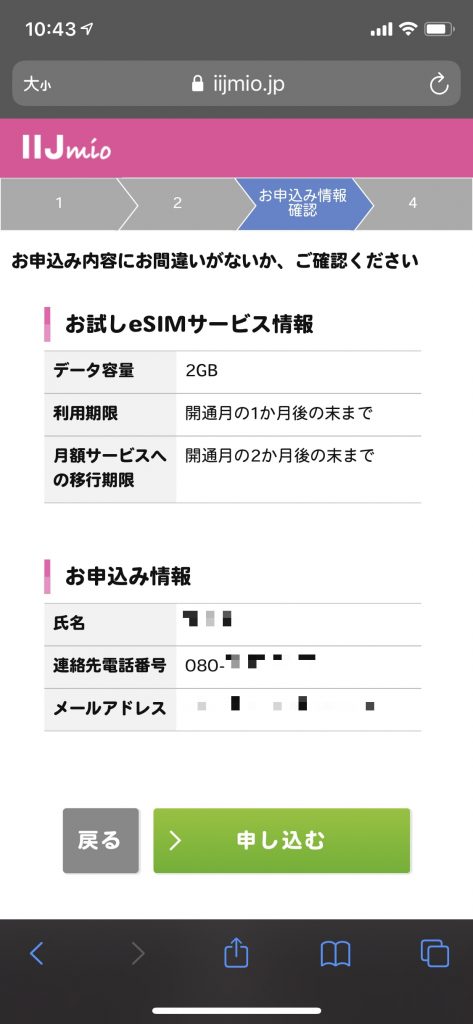
確認ページ 
![]()
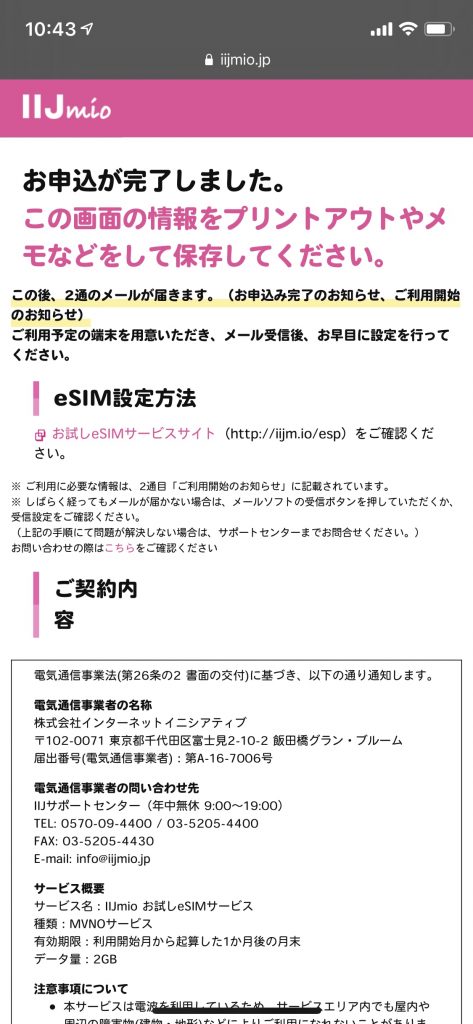
完了ページ
この時点では利用開始日が調整中なのでまだ利用開始はしていません。
● お申し込みいただいたサービス及び情報
(1) IIJmio お試しeSIMサービス
お申し込みエントリーコード : EF123456789012
氏名 : [入力した氏名]
電話番号 : [入力した電話番号]
メールアドレス : [入力したメールアドレス]データ容量 : 2GB
[IIJmio] お申込み完了のお知らせ
利用開始日 : 調整中 (確定次第別途お知らせします)
利用期限 : 利用開始月の1か月後の月末まで
月額サービスへの移行期限 : 利用開始月の2か月後の月末まで
数分後に「[IIJmio] ご利用開始のお知らせ」のメールが送信されてきました。
━━━━━━━━━━━━━━━━━━━━━━━━━━━━━━━━━
IIJmioサービスご利用開始のお知らせ
━━━━━━━━━━━━━━━━━━━━━━━━━━━━━━━━━この度は、IIJmioサービスをお申込いただき誠にありがとうございます。
お申し込みいただいておりましたIIJmioサービスの準備が完了し、
ご利用可能となりましたのでお知らせします。● サービス及び情報
(1) IIJmio お試しeSIMサービス
お申し込みエントリーコード:EF123456789012
氏名 :[入力した氏名]
電話番号 :[入力した電話番号]
メールアドレス :[入力したメールアドレス]データ容量 : 2GB
利用開始日 : 2020年12月15日
利用期限 : 2021年1月31日
月額サービスへの移行期限 : 2021年2月28日eSIM電話番号 : 020*******
パスコード : *******
ICCID : ********************
アクティベーションコード : https://www.iijmio.jp/esim/try/qr/
※利用開始日以降に、上記URLにアクセスしていただき、
アクティベーションコードをご利用端末にインストールすると
利用可能になります。
なお、インストールした日に関わらず、利用開始日は上記日付となります。* アクティベーションコードの表示には上記のeSIM電話番号、パスコードが必要となります。
(月額サービスへ移行する際にも、上記の情報が必要となりますので、このメールは大切に保管してください。)
[IIJmio] ご利用開始のお知らせ
* 本サービスご利用のための各種情報はこちらをご確認ください。
https://www.iijmio.jp/esim/try/
端末にeSIMをインストール
「[IIJmio] ご利用開始のお知らせ」に記載の「アクティベーションコード : https://www.iijmio.jp/esim/try/qr/」にアクセスし、「 eSIM電話番号」「パスコード」を入力しログインします。

![]()
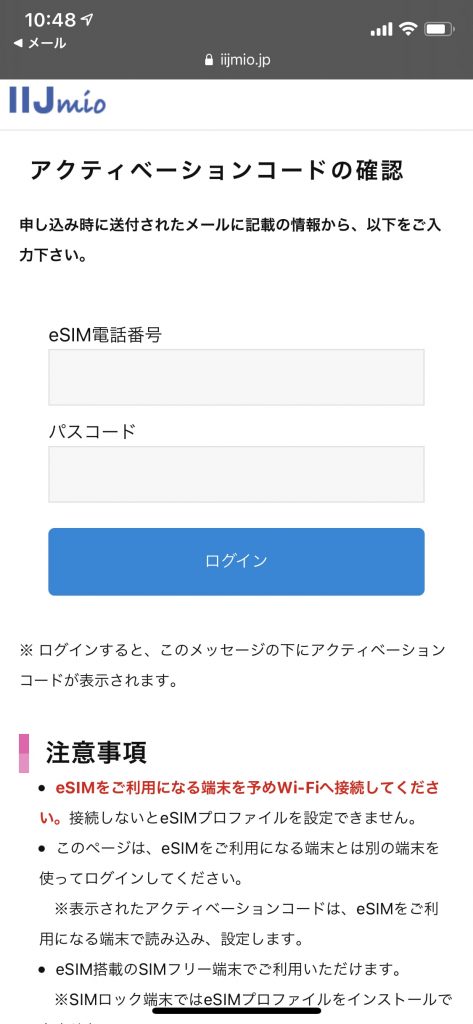
ログインページ 
![]()
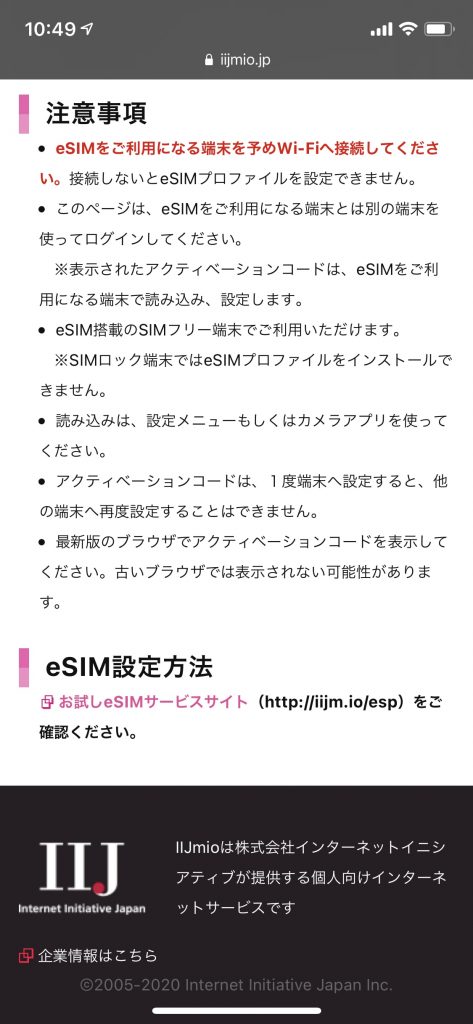
注意事項
ログインが完了するとQRコードが表示されます。
スマートフォンで操作している場合は、QRコードを別の端末に表示させ、スマートフォンのカメラでQRコードを読み取ります。
QRコードを読み込むと「タップしてこのモバイル通信プランを表示」と表示されるのでタップします。

![]()
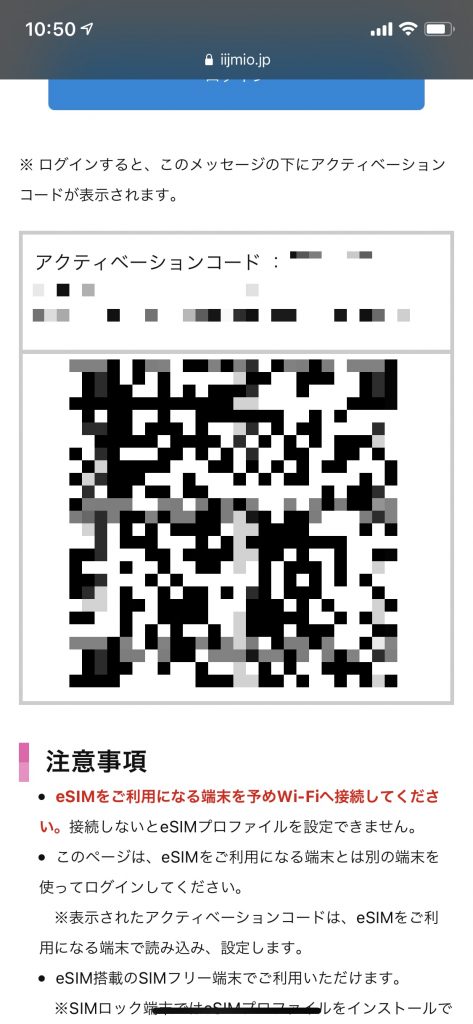
QRコード 
![]()

カメラでQRコードを読み込み
モバイル通信プランのインストールが表示されたら画面に表示された手順でインストールを開始します。
主回線に表示されているのは元から入っているSIMの情報、副回線に表示されているのが今回インストールするIIJのeSIMとなります。
項目をタップすることでカスタム名称にて名称の変更が可能となっています。
デフォルトの回線
主回線、副回線からデフォルトで使用する回線をタップで選択します。
今回は、データ通信のみのeSIMなので主回線をデフォルトの回線として設定します。
iMessageとFaceTime
iMessageとFaceTimeで利用する回線を選択します。
こちらも主回線を選択しました。
モバイルデータ通信
データ通信で利用する回線を選択します。
こちらは、eSIMをデータ通信に利用したい場合は「副回線」を選択してください。
※設定完了後でも変更可能です。
設定完了後、表示の変化
eSIMのインストールが完了すると、アンテナ部分の表示が変化します。
現在設定している主回線が上部に副回線が下部に表示されます。
コントロールセンターではキャリア名も表示されます。

![]()
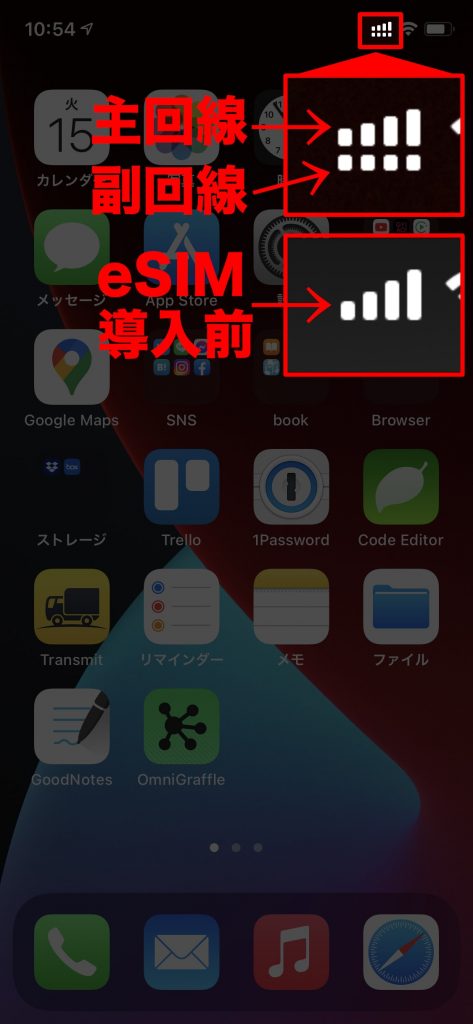
ホーム画面 
![]()
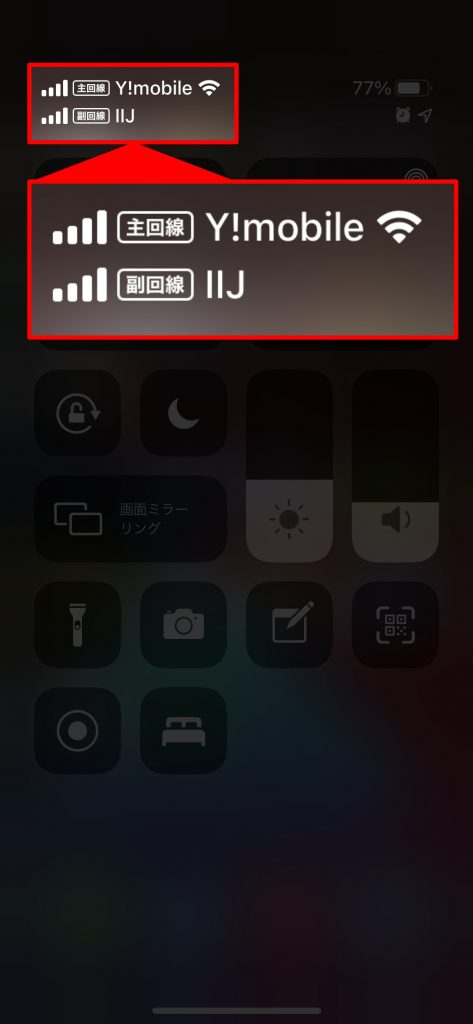
コントロールセンター
データ通信用回線の切り替え
主回線と副回線の切り替えは設定アプリより行います。
設定内の「モバイル通信」をタップしリストの「モバイルデータ通信」をタップします。
主回線、副回線に設定されている番号が表示されるので、データ通信を行いたい番号を選択します。
今回の場合は、主回線がY!mobile、副回線がIIJmioとなっています。
切り替えが完了するとコントロールセンターで確認することができます。

![]()
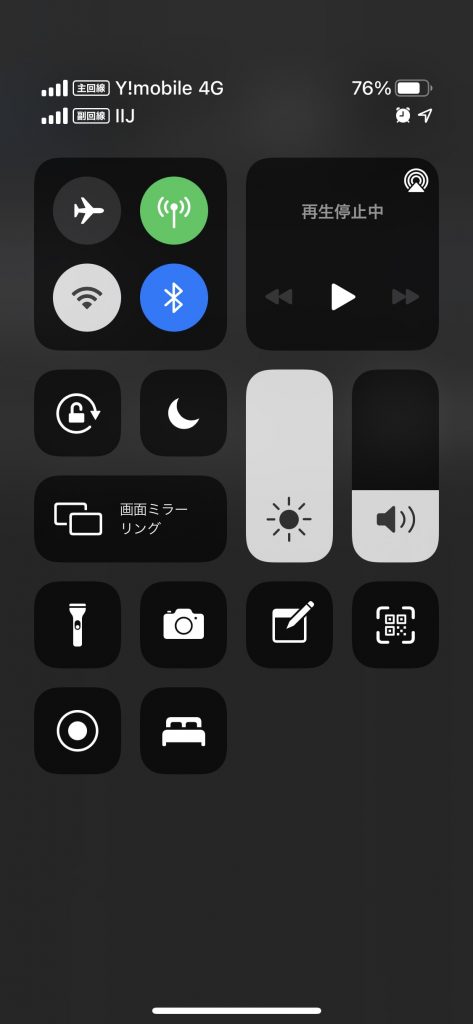
データ通信にY!mobileを利用 
![]()
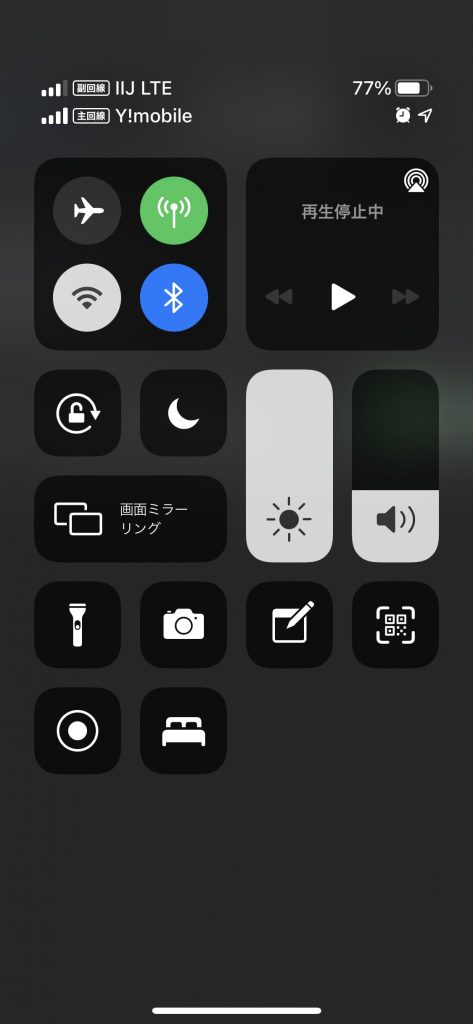
データ通信にIIJmioを利用
電話アプリでの回線の変更
今回のeSIMはデータ通信のみのプランですが、通話も利用可能なeSIMの場合は電話アプリで回線の切り替えを簡単に行えます。
主回線をタップし「使用する回線を選択してください」のリストに出てくる「主回線」「副回線」で利用したい回線を選択し、電話をかけることができます。
速度測定
端末はiPhone Xsで光回線、Y!mobile、IIJmioでの速度を測定してみました。
IIJmioのダウンロードがかなり高速なのには驚かされました。DOWN、UP共にY!mobileよりも高速でした。
| キャリア | DOWNLOAD | UPLOAD |
|---|---|---|
| 光回線(eo光) | 45.65Mbps | 94.19Mbps |
| Y!mobile(通常のSIM) | 5.82Mbps | 5.97Mbps |
| IIJmio(eSIM) | 28.13Mbps | 7.11Mbps |
eSIMは利用契約から本利用が早い
物理SIMの郵送などの時間が必要のないeSIMは利用契約から本利用が非常に早く、SIMの入れ替えなども不要なため非常に便利でした。
eSIMのインストールも画面の手順に沿って行うだけなので簡単でした。
S.E->お勧め記事;
- KYOCERA 京セラ カラーレーザープリンターP5026cdw Wi-Fi設定方法

![KYOCERA 京セラ カラーレーザープリンターP5026cdw Wi-Fi設定方法 KYOCERA 京セラ カラーレーザープリンターP5026cdw Wi-Fi設定方法]()

- amazonでPlayStation 5 が定価で購入できる!?

![amazonでPlayStation 5 が定価で購入できる!? amazonでPlayStation 5 が定価で購入できる!?]()

- あなたの情報、大丈夫?ノートPCを持ち歩くならセキュリティを万全に!

![あなたの情報、大丈夫?ノートPCを持ち歩くならセキュリティを万全に! あなたの情報、大丈夫?ノートPCを持ち歩くならセキュリティを万全に!]()

- スマートウォッチを購入する際に考慮すべき6つのこと

![スマートウォッチを購入する際に考慮すべき6つのこと スマートウォッチを購入する際に考慮すべき6つのこと]()

- スマートホーム スマートスピーカでNature Remoを操作~Alexa、Siri、Google Home~

![スマートホーム スマートスピーカでNature Remoを操作~Alexa、Siri、Google Home~ スマートホーム スマートスピーカでNature Remoを操作~Alexa、Siri、Google Home~]()
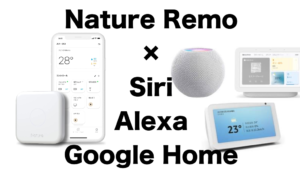
- 楽天モバイル eSIM の申し込みから即日開通までの手順を紹介

![楽天モバイル eSIM の申し込みから即日開通までの手順を紹介 楽天モバイル eSIM の申し込みから即日開通までの手順を紹介]()

- 楽天モバイル 0円で運用できるか試してみた

![楽天モバイル 0円で運用できるか試してみた 楽天モバイル 0円で運用できるか試してみた]()
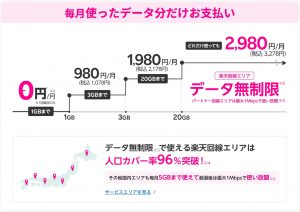
- 次世代の不可欠なデジタル製品:なぜタブレットが必要なのですか?

![次世代の不可欠なデジタル製品:なぜタブレットが必要なのですか? 次世代の不可欠なデジタル製品:なぜタブレットが必要なのですか?]()

- iPhone 物理SIM と eSIM の併用でバッテリーの持ちが悪くなる

![iPhone 物理SIM と eSIM の併用でバッテリーの持ちが悪くなる iPhone 物理SIM と eSIM の併用でバッテリーの持ちが悪くなる]()

S.E->PR;
チームのタスク管理ツール【backlog】
FREENANCE(フリーナンス)
S.E->Weekly Ranking;
S.E->プロフィール;






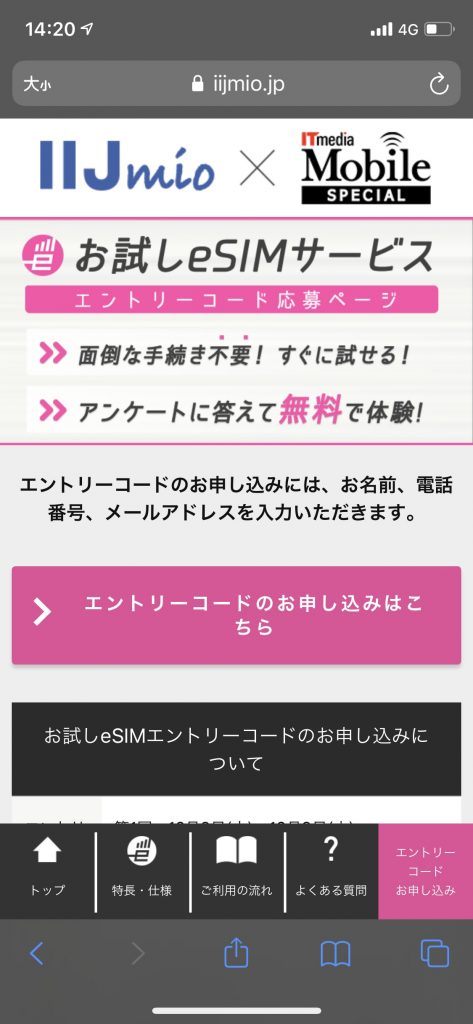
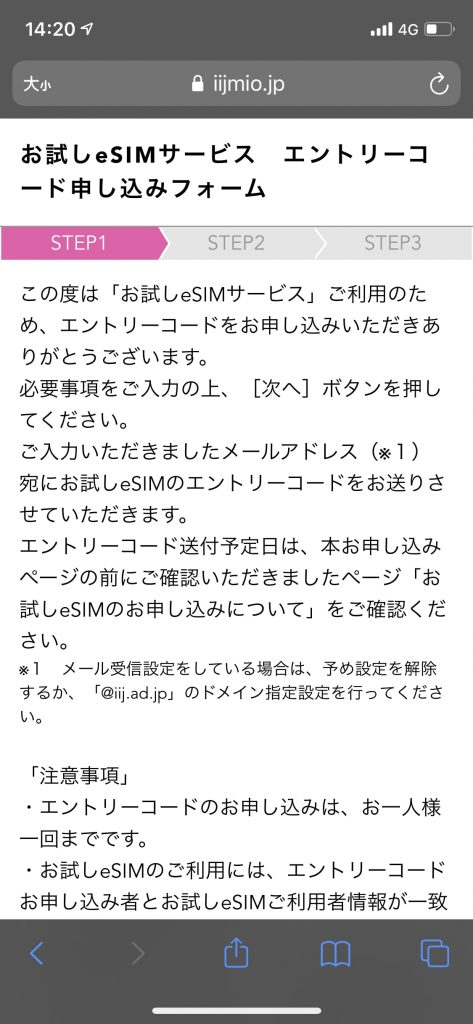
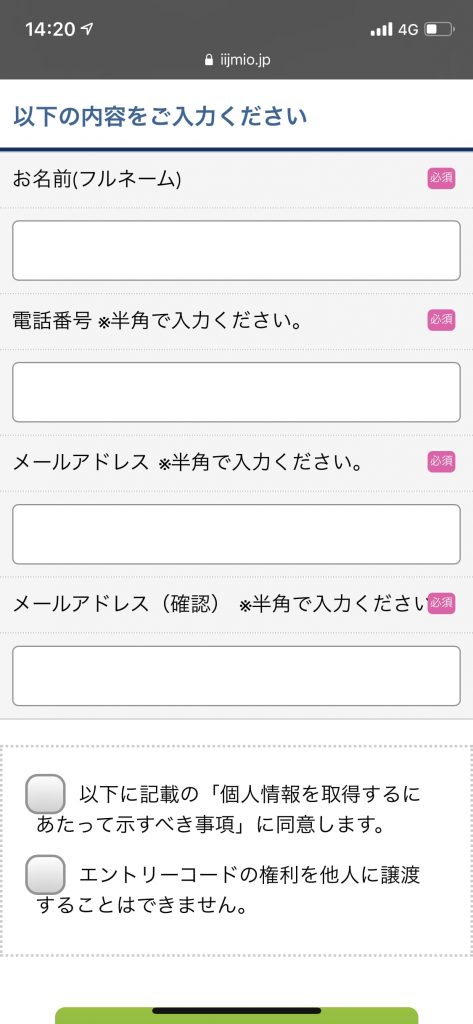
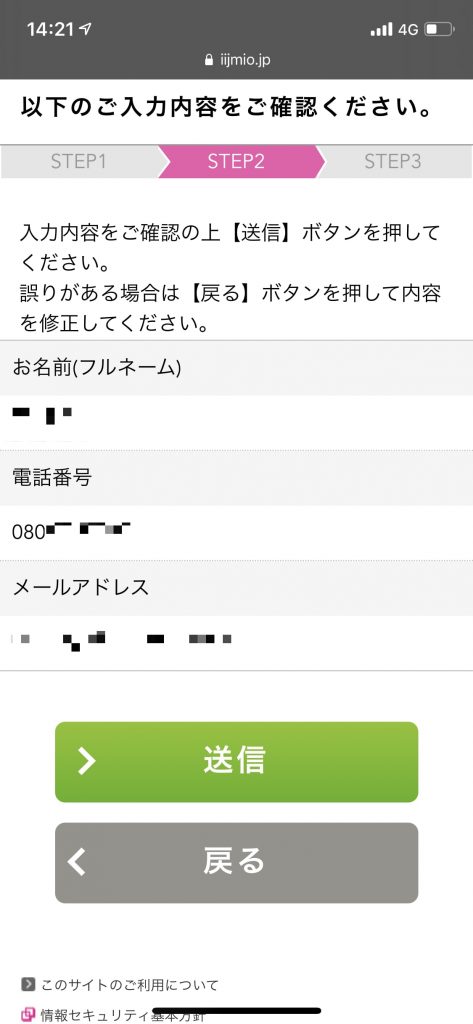
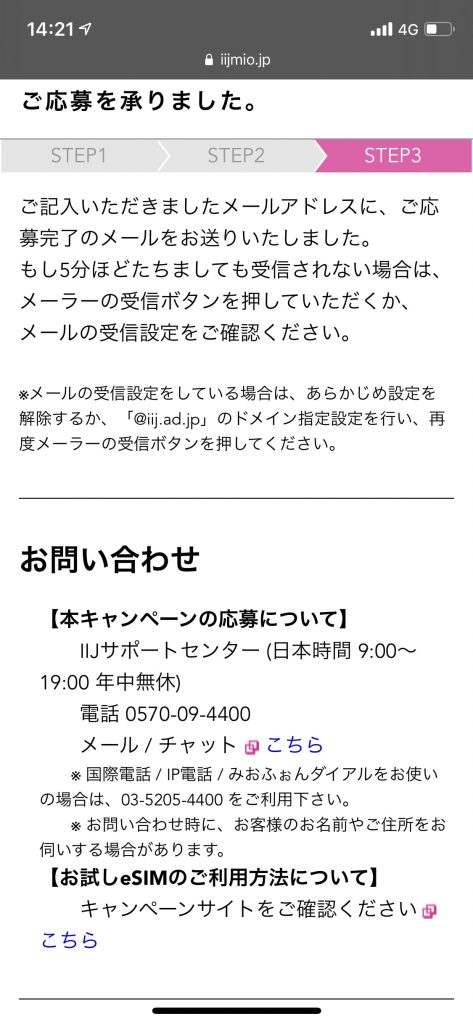
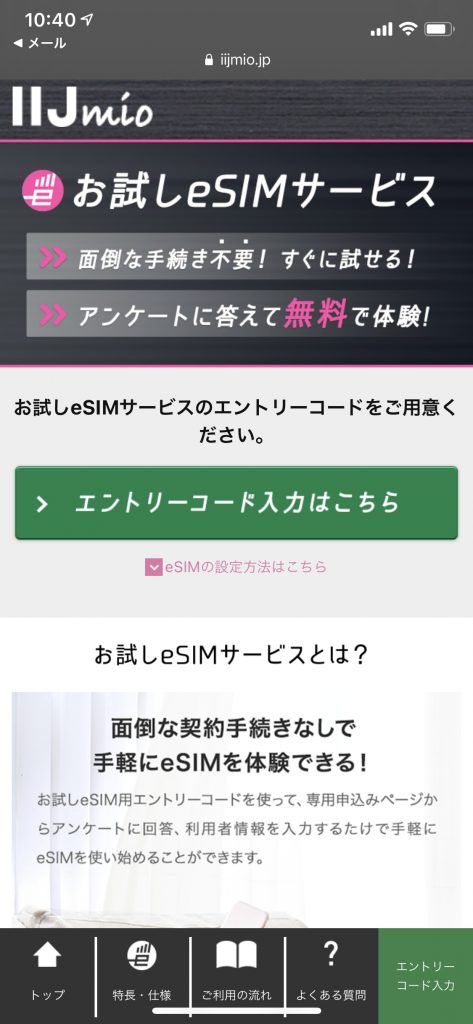
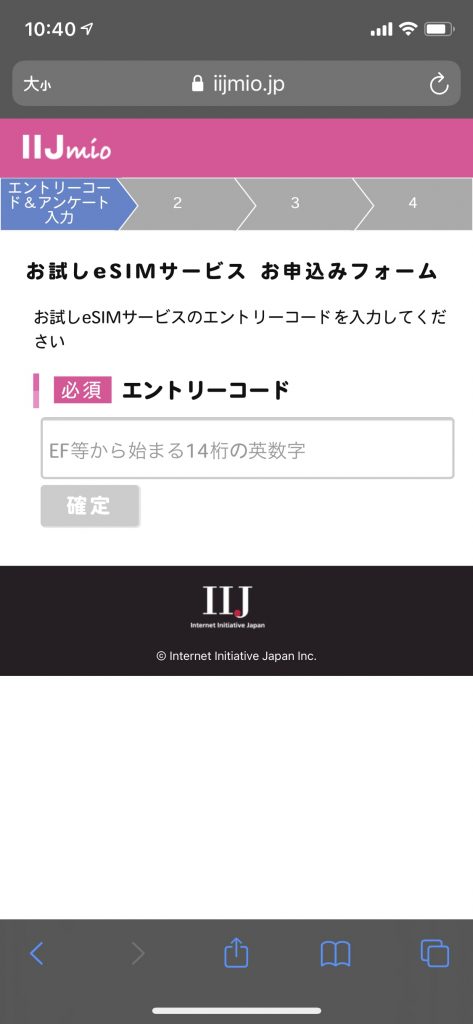

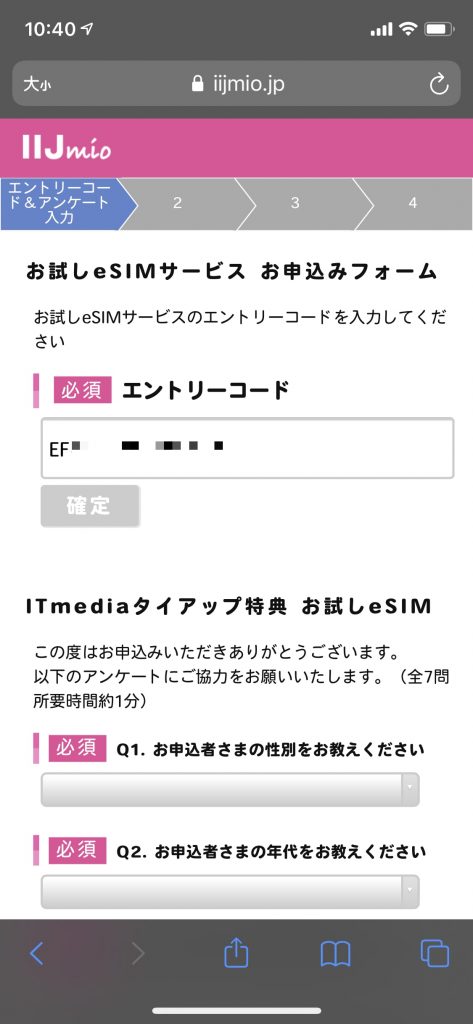
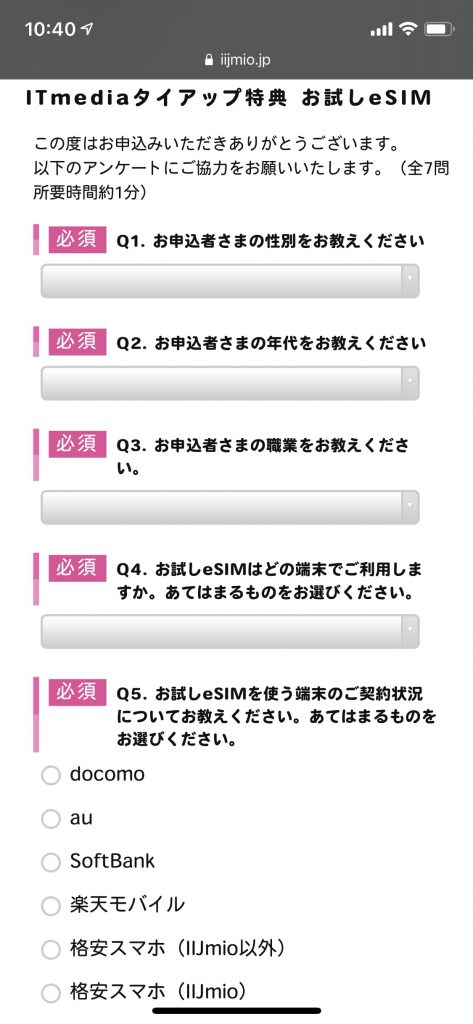
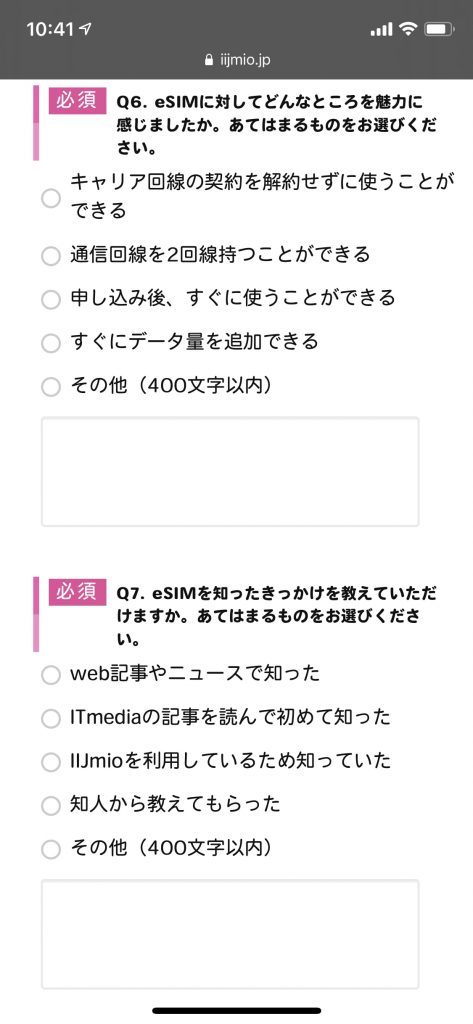
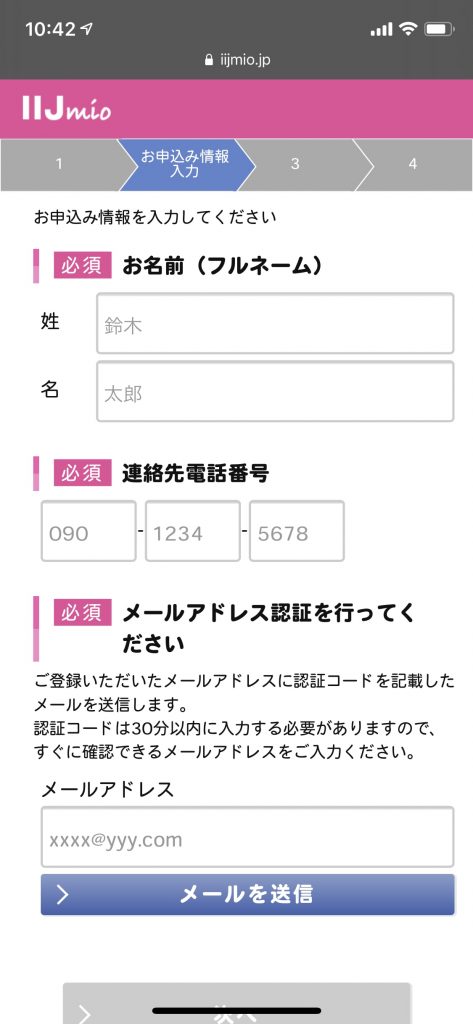
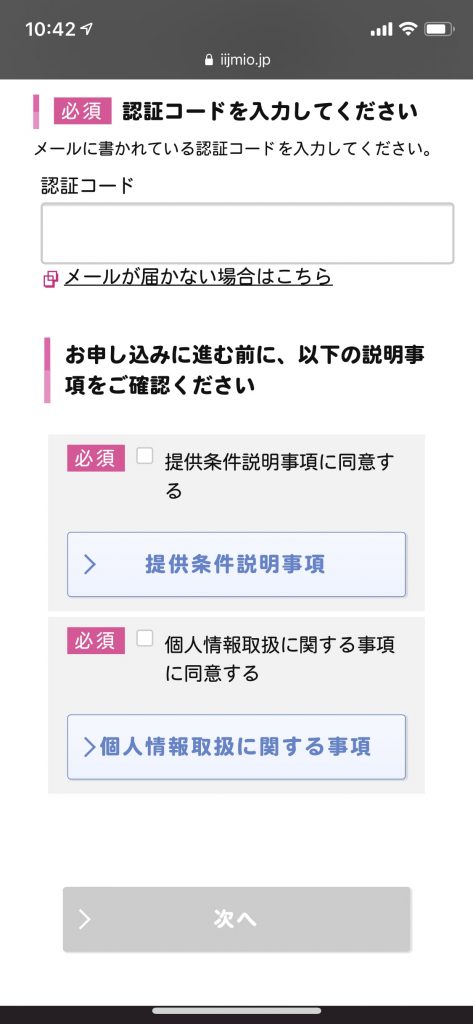
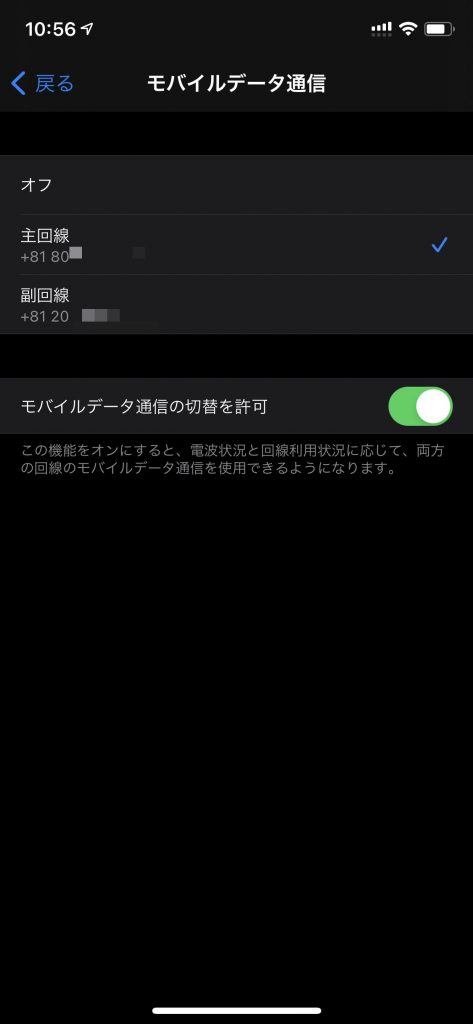
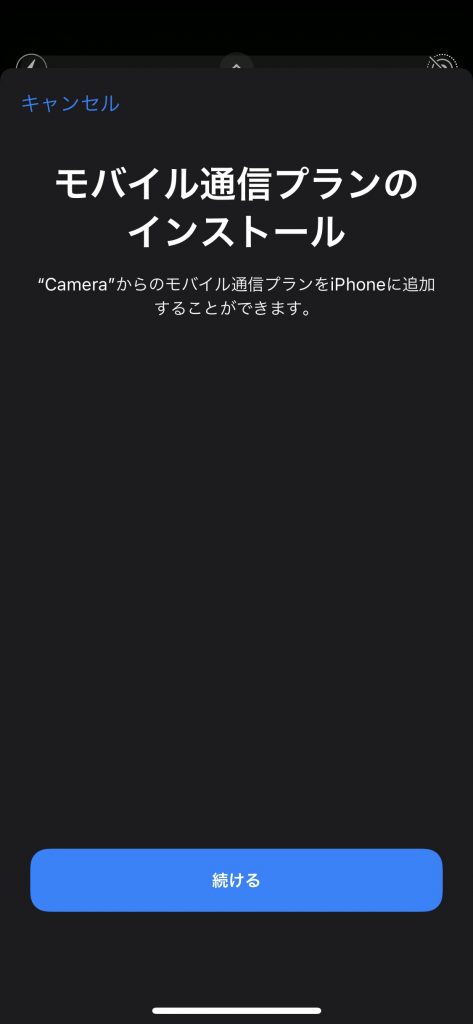
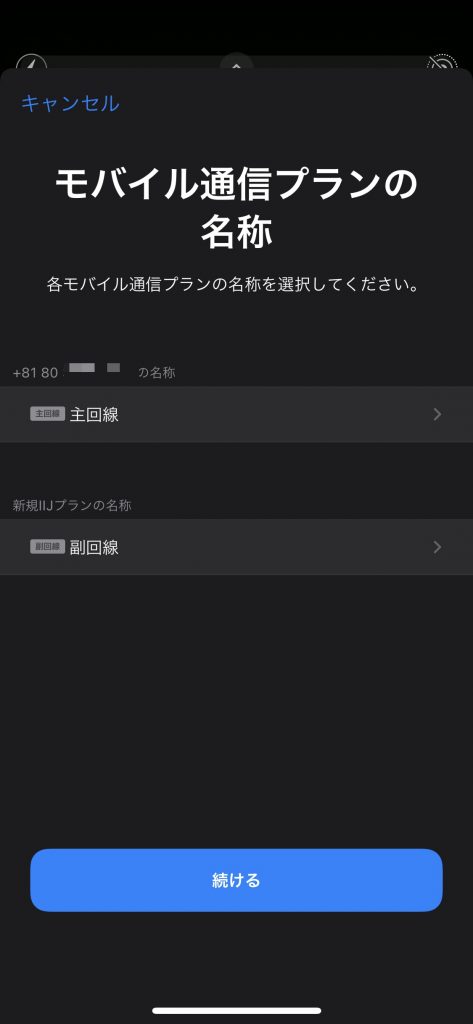
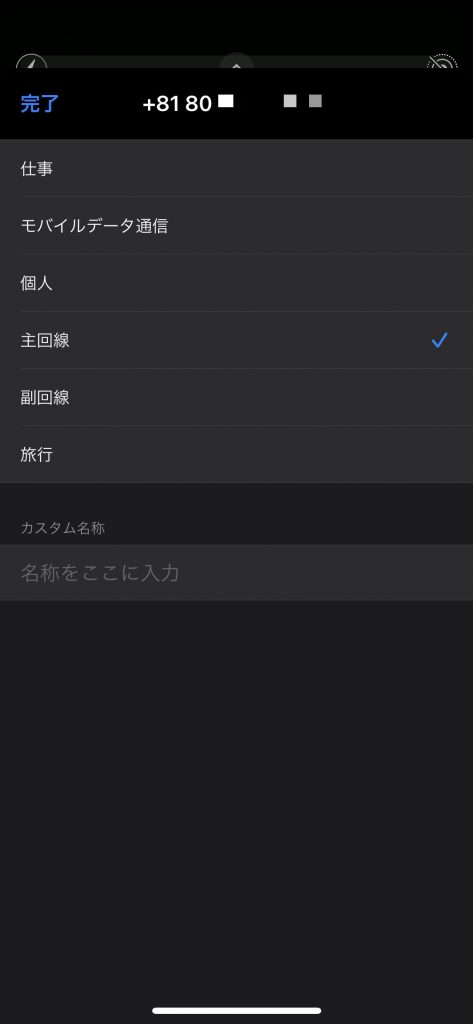
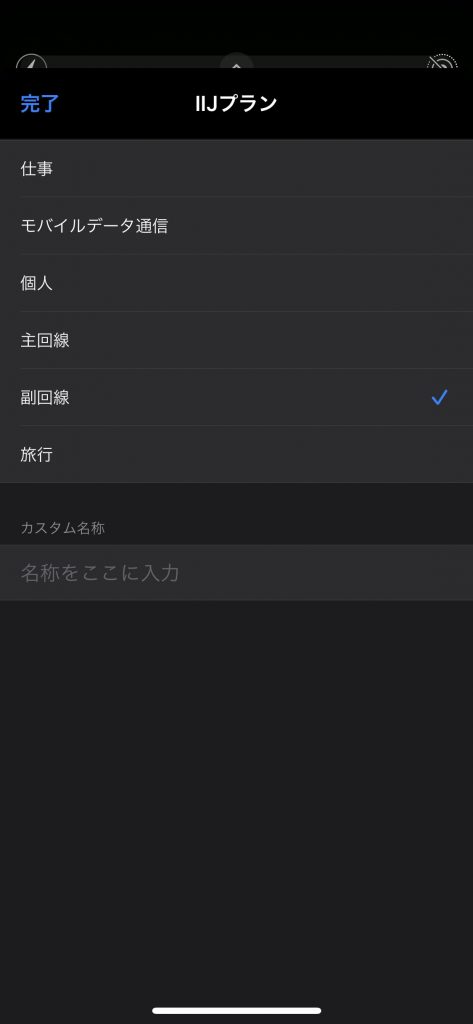
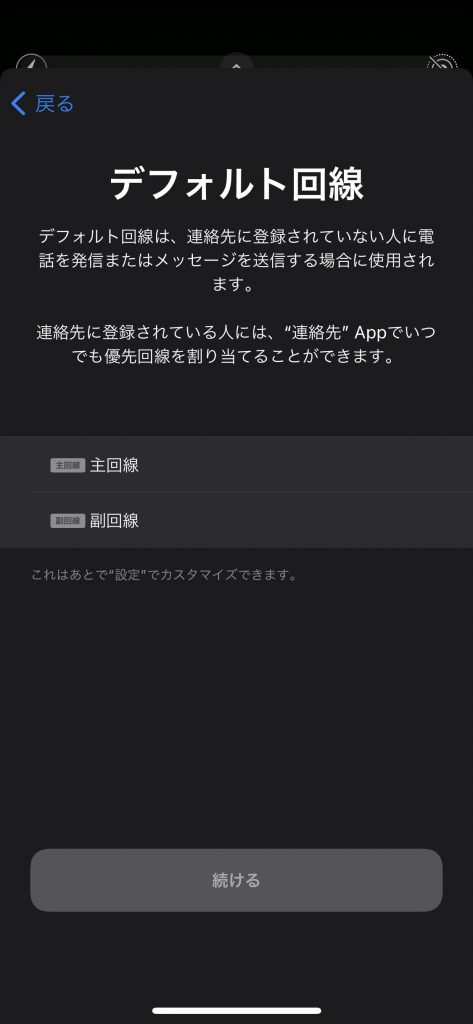
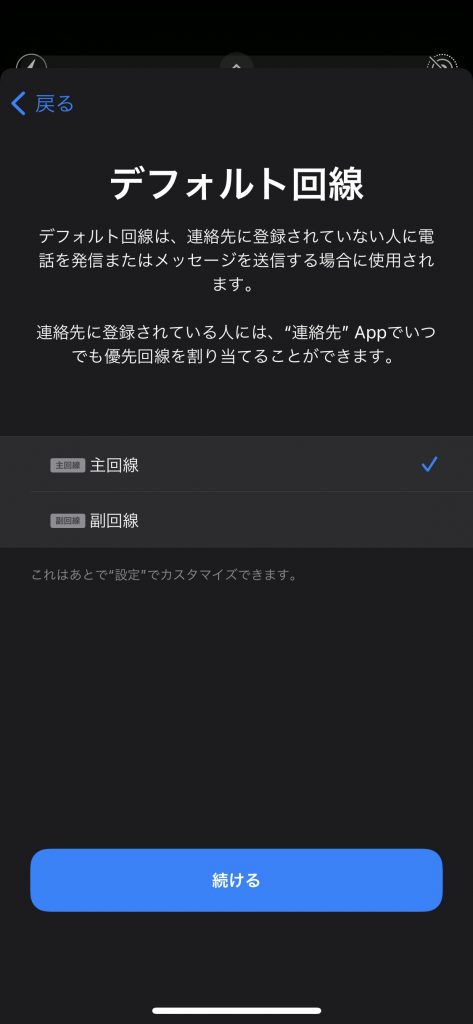
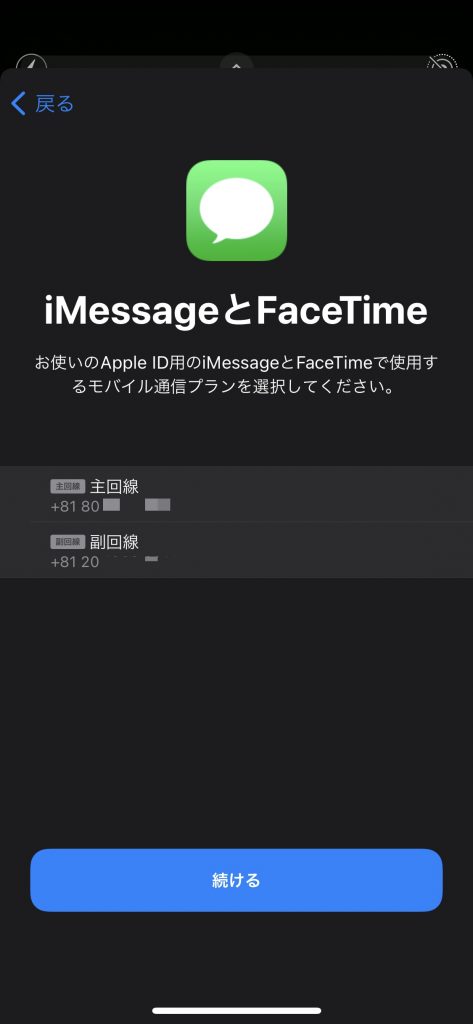
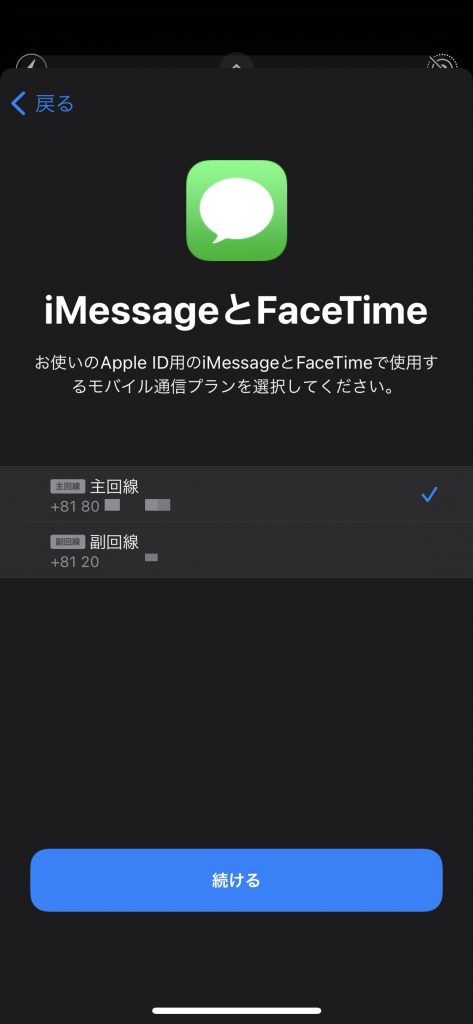

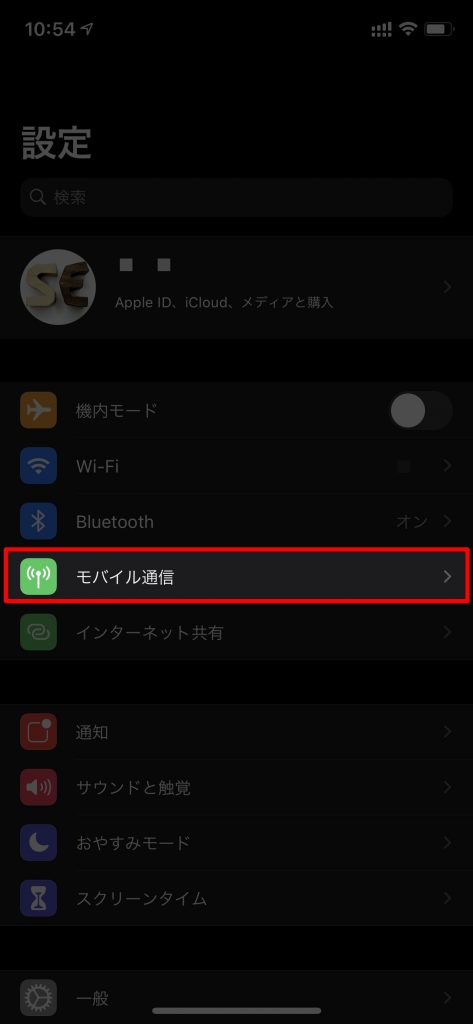
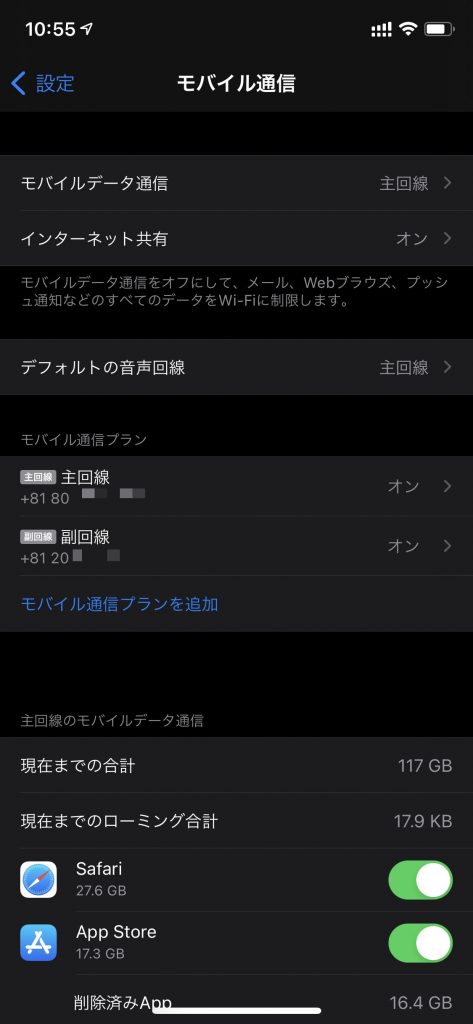
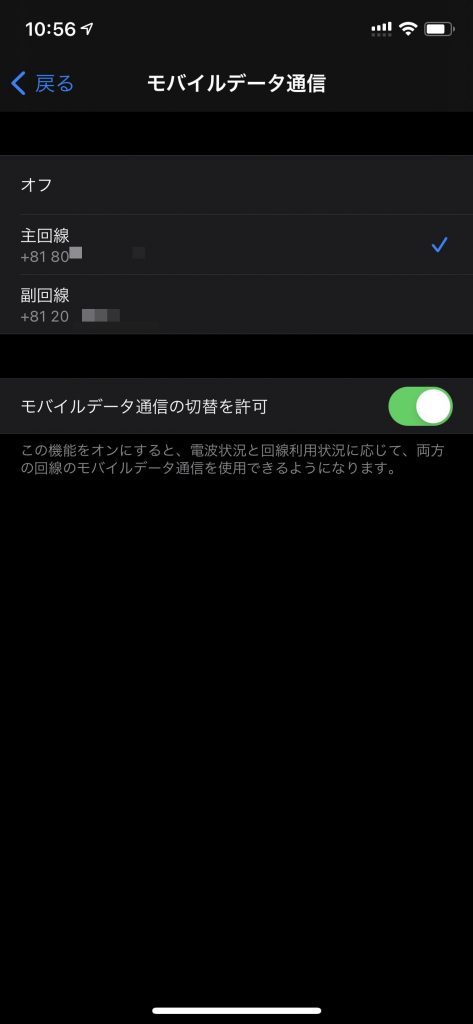
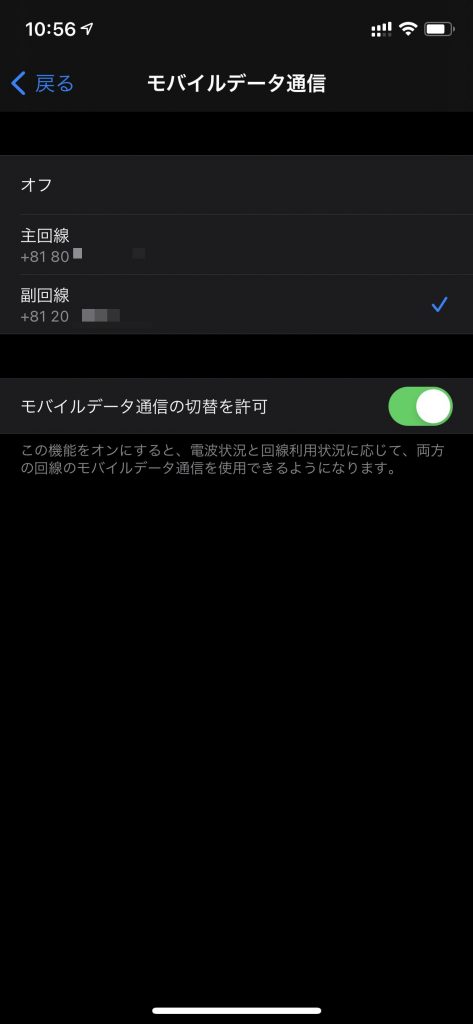
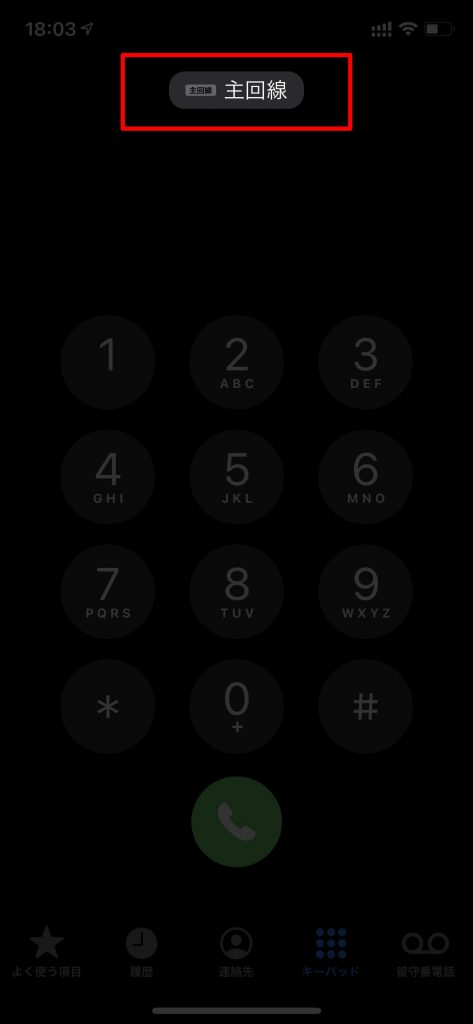
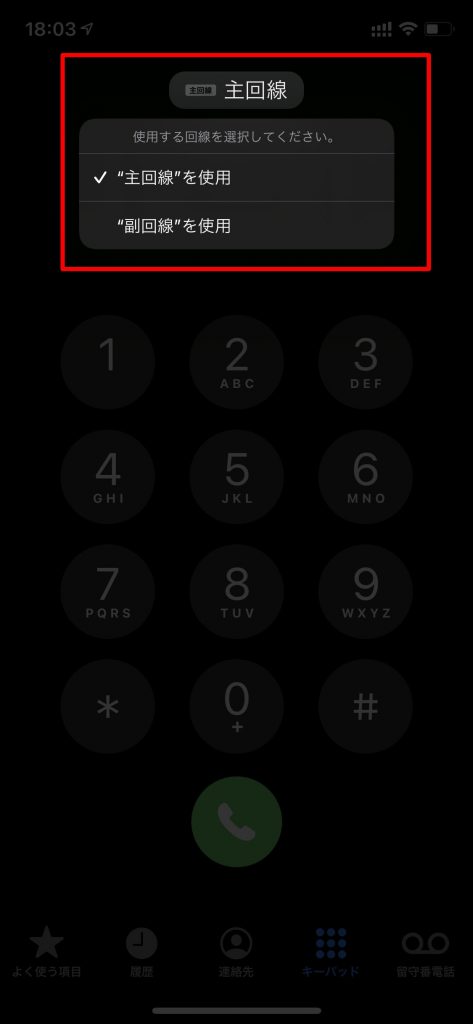
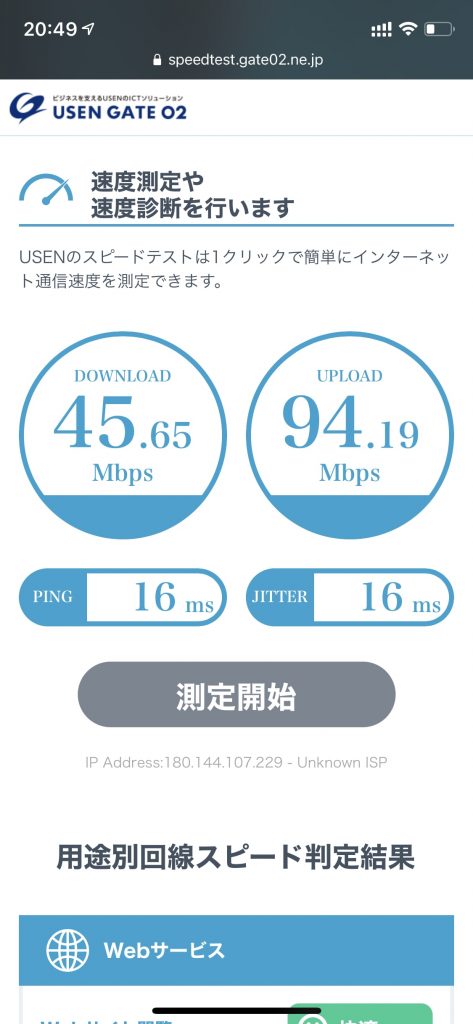
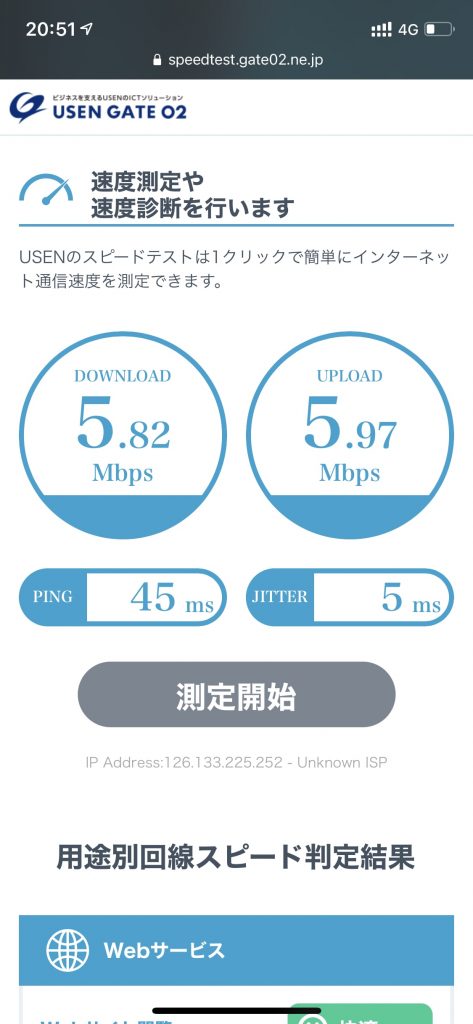
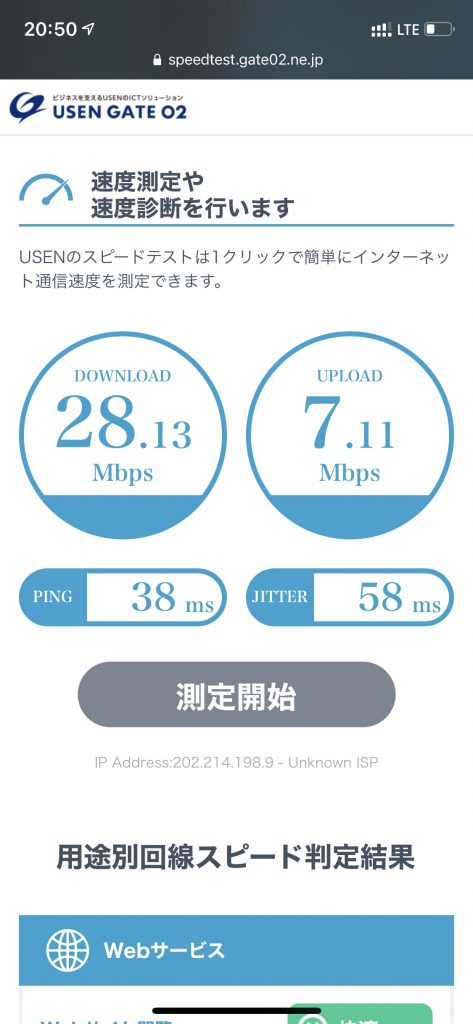







![Apple AirPods Pro[MWP22J/A]の偽物(コピー品)を正規品と徹底比較 Apple AirPods Pro[MWP22J/A]の偽物(コピー品)を正規品と徹底比較](https://www.programming-se.com/wp-content/uploads/2020/07/スクリーンショット-2020-07-13-0.00.32-300x176.jpg)






